Photoshop打造彩色组合光束技巧
摘要:复杂的光束制作是非常繁琐的,如果当做一个整体来绘制,工作量是巨大的,而且光束叠加部分的效果不好刻画。可以把光束分解成一些小块,然后分段来完成...
复杂的光束制作是非常繁琐的,如果当做一个整体来绘制,工作量是巨大的,而且光束叠加部分的效果不好刻画。可以把光束分解成一些小块,然后分段来完成,这样制作的过程相对简单一些,也比较好修改。
最终效果

<点小图查看大图>
1、新建一个壁纸大小的文档,这里设置的是1024 * 768像素,背景填充黑色,如下图。
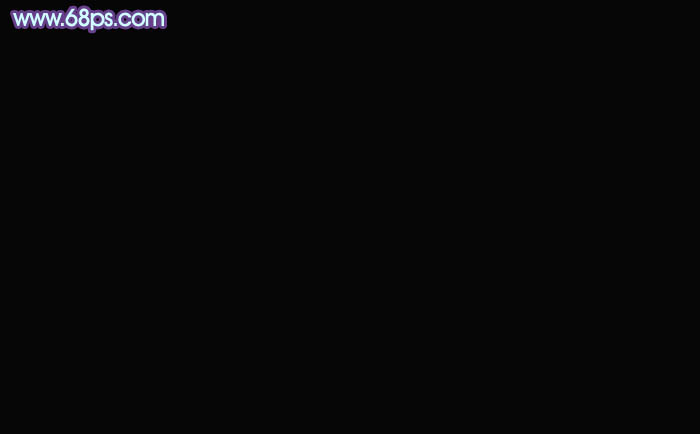
<图1>
2、新建一个组,用钢笔勾出光束的第一部分轮廓,转为选区后给组添加蒙版。
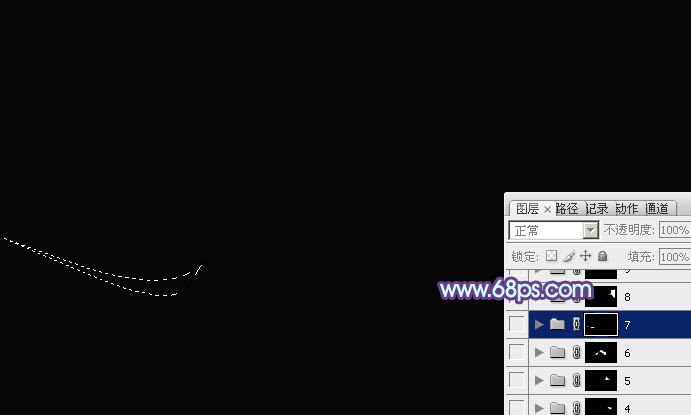
<图2>
3、在组里新建一个图层填充蓝色,如下图。
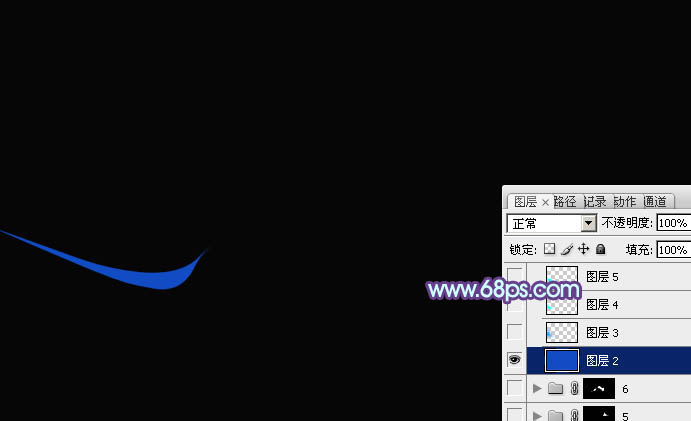
<图3>
4、新建一个图层,用钢笔勾出左侧高光部分的选区,羽化15个像素后填充青色:#0EFDFE,如下图。

<图4>
相关阅读:
Photoshop绘制紫色梦幻飘逸的光束技巧
Photoshop打造彩色折叠光束技巧
Photoshop打造青色柔美的烟雾光束教程
【Photoshop打造彩色组合光束技巧】相关文章:
★ PhotoShop绘制超酷高光水滴形状LOGO图标效果教程
上一篇:
PS晴天午后阳光机车男孩唯美插画绘制过程
下一篇:
PS鼠绘保龄球图标
